目次
Googleスプレッドシートの画像を保存する方法
Googleスプレッドシートの操作方法を覚えよう
Googleスプレッドシートの画像を保存する方法
Googleスプレッドシートの画像を保存する場合は、一度ダウンロードしてから保存する必要があります。
以下では、Googleスプレッドシートの画像を保存する方法について詳しくご紹介します。
STEP1.ファイルをダウンロードする
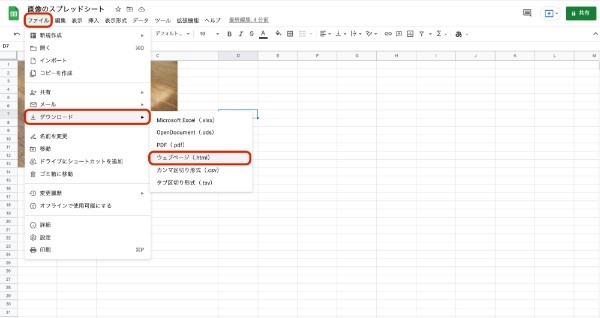
メニューバーの「ファイル」>「ダウンロード」>「ウェブページ」と、まずはファイルをダウンロードします。
STEP2.ファイルを開く
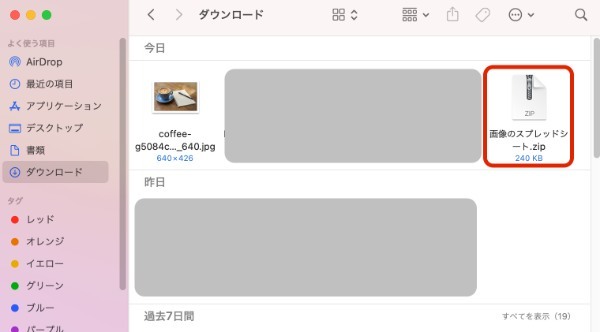
上記の画像のように、お使いのパソコンのファイルが保存されている場所を開きましょう。
ウェブページで保存すると、「.zip」形式で保存されます。「.zip」形式で保存されているファイルをダブルクリックして開きましょう。
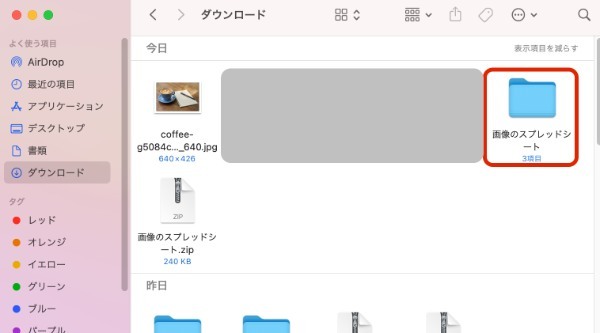
「.zip」ファイルを開くと、新しくフォルダーが追加されます。
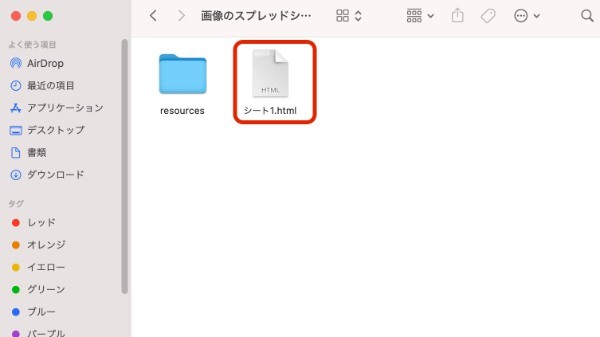
「.html」と書かれたファイルを開きましょう。
STEP3.画像URLを開く
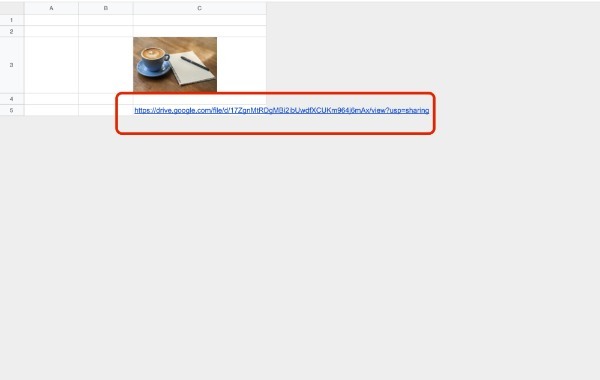
html形式のファイルを開くと、上記の画像のように画像の下にURLが表示されます。
URLをクリックして開きましょう。
STEP4.画像を保存する
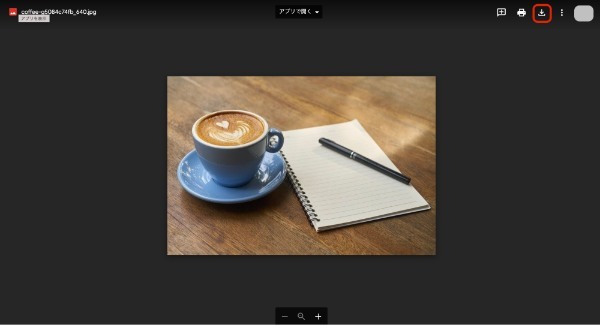
URLをクリックすると、上記のような画面が自動的に開きます。赤枠で囲まれたダウンロードボタンを押すと、画像を保存できます。
Googleスプレッドシートの操作方法を覚えよう
本記事のまとめ
- アップロードできるファイルの形式はPNG・JPG・GIF
- アップロードできない場合は画像サイズが50MB以下であるか確認す
- 「挿入」>「画像」から画像の挿入方法を選ぶ
- 画像を保存する場合はファイルをウェブページでダウンロードする
本記事では、Googleスプレッドシートの画像に関するよくある悩みについて詳しく解説しました。
Googleスプレッドシートへの画像のアップロードやダウンロードはそれほど難しくありません。何度も繰り返し同じ操作をすることで、いつのまにか覚えられるのでゆっくりと時間をかけて習得しましょう。
本記事を参考にGoogleスプレッドシートの操作方法を学んでみてはいかがでしょうか。
提供元・U-NOTE
【関連記事】
・【例文】初めての相手・取引先に好印象!ビジネスメールの挨拶文の書き方
・誠意が伝わる「謝罪文・お詫びメール」の書き方と例文8選|件名・締め、社内・お客様など事例別
・【敬語の意味・違い】承知しました/了解しました/かしこまりました/了承しました
・引用・参考文献・参考URLの正しい書き方:プレゼン資料の「参考文献リスト」作成時の注意点とは?
・【例文】添付ファイル・資料送付メールの書き方マナーと5つの注意点









































